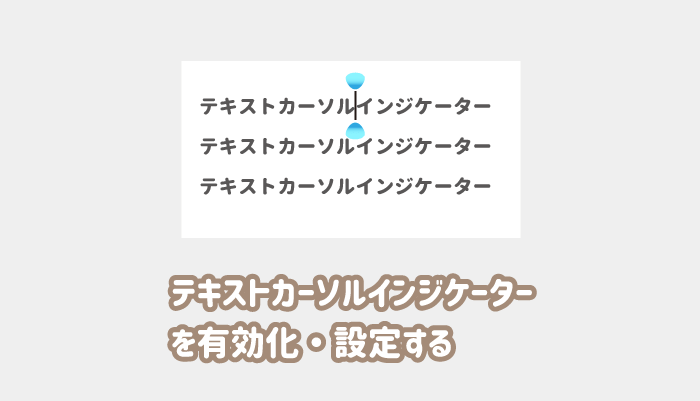May 2020 Updateで追加された「テキストカーソルインジケーター」というテキストカーソルを見やすくする機能。
これが個人的にはかなりおすすめなので、ぜひとも設定していただきたい!
本記事では、そのテキストカーソルインジケーターの有効・設定方法を紹介してていきます。

テキスト入力時の見やすさが抜群!!
テキストカーソルインジケーター

テキストカーソルインジケーターの設定
テキストカーソルインジケーターを使用するには、「Windows 10 May 2020 Update」を適用する必要があります。
 Windowsを最新版に手動でアップデート&Microsoft Edgeのダウンロード【Windows 10 May 2020 Update】
Windowsを最新版に手動でアップデート&Microsoft Edgeのダウンロード【Windows 10 May 2020 Update】
テキストカーソルインジケーターを有効にする
ウィンドウズメニューの「設定」をクリックします。
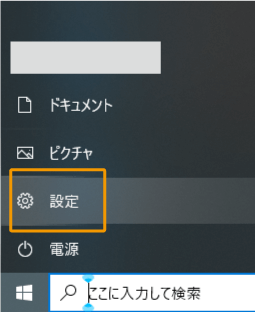
Windowsの設定で「簡単操作」をクリックしましょう。
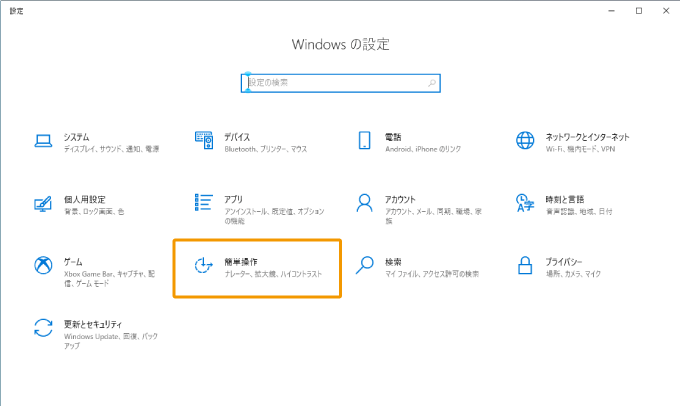
「テキストカーソル」項目の「テキストカーソルインジケーターを有効にする」を「オン」に設定すればOKです。
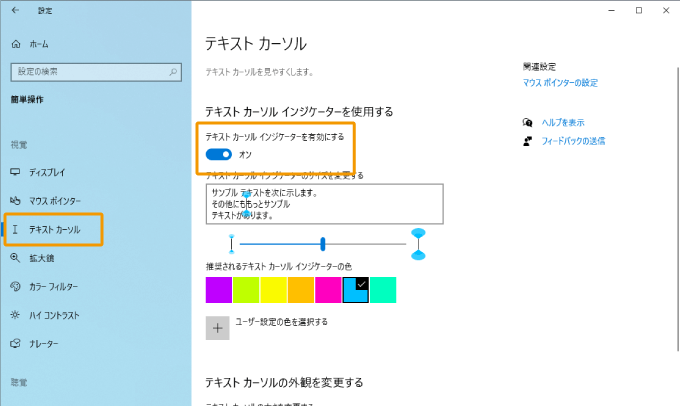

ひとまず有効化はできた!
テキストカーソルインジケーターのサイズと色
テキストカーソルインジケーターのサイズと色は、簡単に変更が可能です。
自分の操作がしやすいサイズと色を設定しましょう。
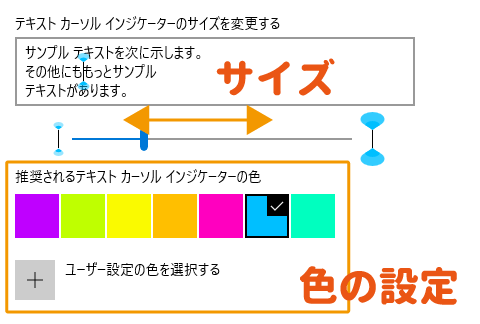
テキストカーソルの太さは、その下にある「テキストカーソルの外観を変更する」で設定することができます。
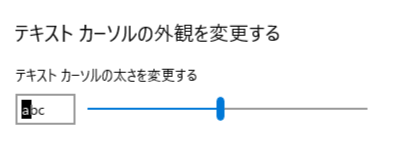
まとめ
Windows10のアップデートで追加された機能である「テキストカーソルインジケーター」を紹介しました。
個人的には一押しですが、まだ追加されたばかりの機能なので、インジケーターがチラついたりなどの不具合もぽろぽろとありそうです。
まずは1度試してみてください。

有効化しておくのがおすすめ!